时间:2023-05-07 09:07:59 作者:娜娜 来源:系统之家 1. 扫描二维码随时看资讯 2. 请使用手机浏览器访问: https://m.xitongzhijia.net/xtjc/20230507/288499.html 手机查看 评论 反馈
HEIC格式电脑怎么查看?HEIC是Apple iOS和macOS的文件格式,是iOS 11更新后,iPhone 7及其后硬件,在拍摄照片时的默认图像存储格式。近期有用户想要在电脑上查看HEIC格式的图片,那么应该 如何操作呢?我们来看看吧。
方法一:
1、其实我们只需要下载一个heic工具即可。
2、首先我们点击左下角开始菜单。

3、在其中找到并打开“Microsoft Store”微软商店;
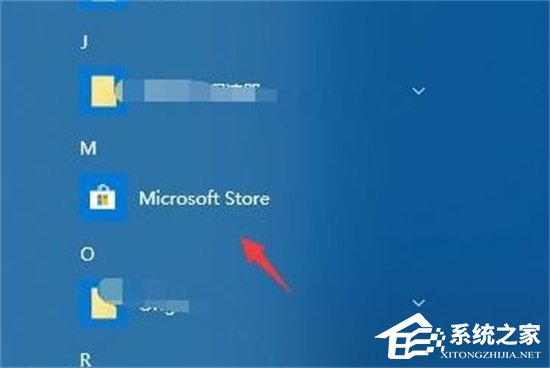
4、然后在其中搜索“heif”,找到“heif图像扩展”程序;
(另一个hevc是用来打开苹果视频的,如果需要也可用下载)
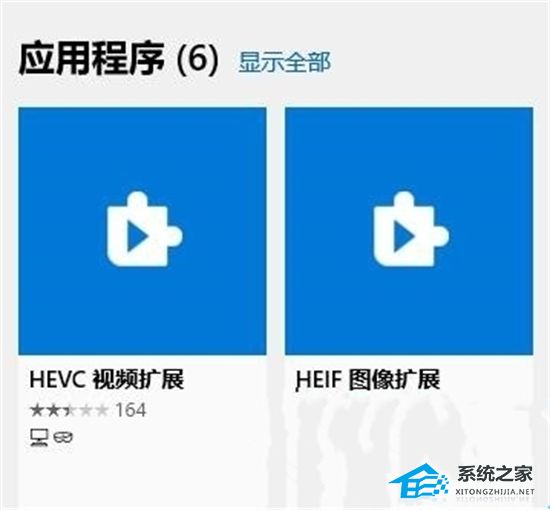
5、进入程序,将它下载安装到电脑上;
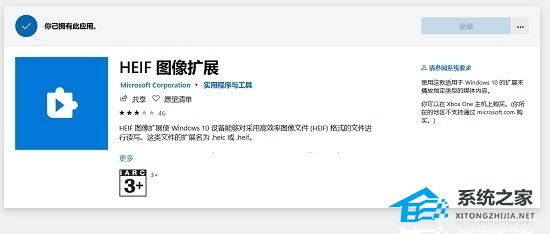
6、安装完成后,使用win10自带的照片应用就能打开heic文件了。
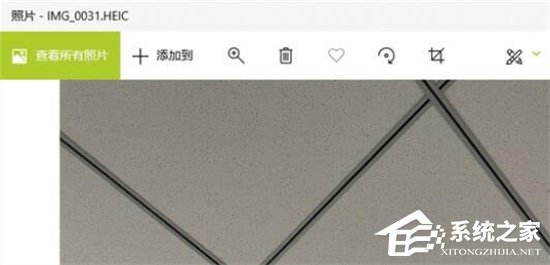
方法二:
1、下载“优速图片格式转换器”,安装并打开软件。在软件左边的功能区点击格式转换,进入下一步操作。
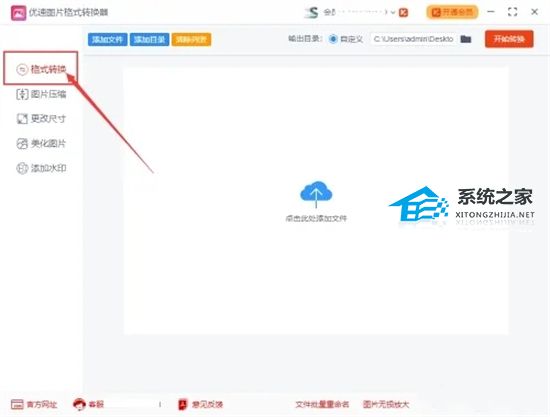
2、点击“添加文件”按钮,在软件中添加需要转换格式的heic图片,支持批量添加和批量转换哦。将输出格式设为jpg或png。
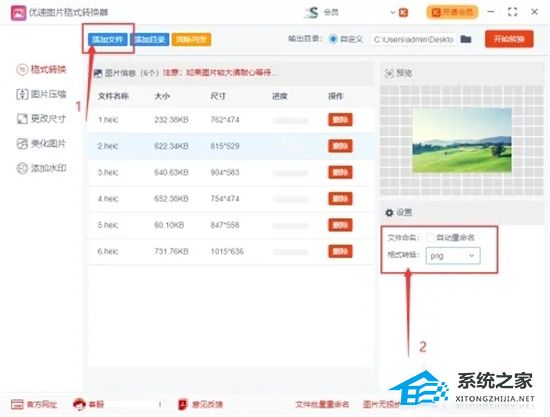
3、点击右上角的红色“开始转换”按钮,启动图片格式转换。转换完成后,软件会自动弹出输出文件夹,所有的转换后图片都保存在此文件夹中。
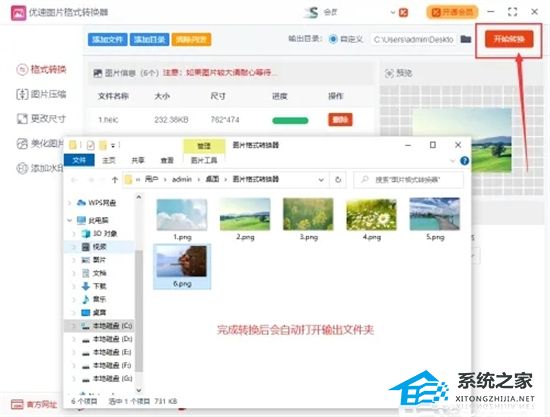
4、看结果,所有的heic格式图片均已成功被转换成png格式。
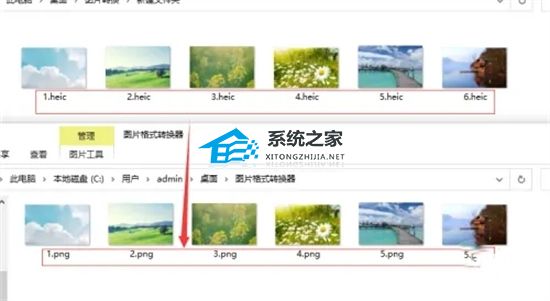
以上就是系统之家小编为你带来的关于“HEIC格式电脑怎么查看?”的全部内容了,希望可以解决你的问题,感谢您的阅读,更多精彩内容请关注系统之家官网。
发表评论
共0条
评论就这些咯,让大家也知道你的独特见解
立即评论以上留言仅代表用户个人观点,不代表系统之家立场